Если вы занимаетесь веб-разработкой, то высока вероятность того, что вам знакомы два чудовища, о которых пойдёт речь в статье, перевод которой мы сегодня публикуем. Речь идёт об изображениях и о дедлайнах. Иногда, по каким-то причинам, картинки никак не хотят помещаться в те места макетов страниц, которые для них предназначены, а вы не можете потратить несколько часов на то, чтобы с этим разобраться.

Автор этого материала говорит, что он часто сталкивался с подобной проблемой, и эти столкновения кое-чему его научили. Здесь он хочет рассказать о пяти подходах к управлению размерами изображений, которые нравятся ему больше всего.
Пятница. Пять часов вечера. Вам надо срочно доделать некую страницу. Всё готово, проблема лишь в картинках, которые никак не помещаются туда, где им положено быть. Если это случилось с вами — вот одно волшебное средство, которое вас выручит:
Выглядит знакомо? Мы все это делали когда-то. Не наводил ли вас это на мысли о мошенничестве?
Использование свойств
Что если я скажу, что свойство
Вот и всё. Обратите внимание на то, что свойству
К несчастью,
Вот сведения о поддержке этой возможности, взятые отсюда.

Поддержка object-fit настольными браузерами
> Вот пример использования object-fit
То, о чём мы только что говорили, может показаться интересным, но в устаревших браузерах, без полифиллов, работать это не будет. Если вам нужно что-то универсальное, возможно, то, о чём мы будем говорить сейчас, вам подойдёт. Этот метод, один из моих любимых, работает везде.
Заключается он в том, что изображение нужно поместить в родительский элемент, свойство
Тут вы можете подумать о том, что это слишком сложно. Однако, после того как вы поймёте смысл этого приёма, вы осознаете, что он очень прост и удобен. К тому же, этот приём широко используется, например, в Netflix.
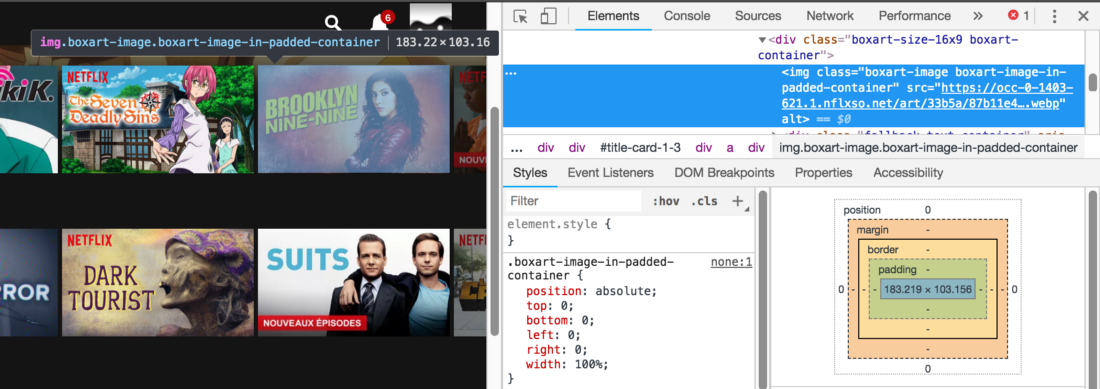
Взгляните на имена классов
> Вот пример реализации этого приёма
Тут для управления размерами изображения используется свойство
Такой подход применим в большинстве случаев, тогда, когда ваш макет не слишком сложен.
> Вот пример
Под «производительностью» я тут понимаю время загрузки страниц. Большое изображение может очень долго загружаться, что создаст у пользователя впечатление того, что ваши страницы работают медленно, особенно, если эти страницы просматривают на мобильных устройствах.
Знаете ли вы о том, что в современных браузерах можно менять источник изображения в зависимости от ширины страницы? Именно для этого существует атрибут
Подобные атрибуты можно использовать в теге HTML 5
> Вот пример
Подведём итоги:
Надеемся, рассмотренные здесь подходы к работе с изображениями вам пригодятся.


Автор этого материала говорит, что он часто сталкивался с подобной проблемой, и эти столкновения кое-чему его научили. Здесь он хочет рассказать о пяти подходах к управлению размерами изображений, которые нравятся ему больше всего.
Подход №1: background-image
Пятница. Пять часов вечера. Вам надо срочно доделать некую страницу. Всё готово, проблема лишь в картинках, которые никак не помещаются туда, где им положено быть. Если это случилось с вами — вот одно волшебное средство, которое вас выручит:
.myImg {
background-image: url("my-image.png");
background-size: cover;
}Выглядит знакомо? Мы все это делали когда-то. Не наводил ли вас это на мысли о мошенничестве?
Использование свойств
background весьма полезно, они просто делают то, что от них ожидается. Однако стоит помнить о том, что применять их следует лишь для тех изображений, которые не являются частью основного содержимого страницы, для изображений, заменяющих текст, и в некоторых особых случаях.Подход №2: object-fit
Что если я скажу, что свойство
object-fit применимо к элементам <img>? Оно, кстати, работает и с видео..myImg {
object-fit: cover;
width: 320px;
height: 180px;
}Вот и всё. Обратите внимание на то, что свойству
object-fit можно назначить значение contain.?О поддержке object-fit
К несчастью,
object-fit не будет работать в IE и в старых версиях Safari, однако, для таких случаев имеется полифилл.Вот сведения о поддержке этой возможности, взятые отсюда.

Поддержка object-fit настольными браузерами
> Вот пример использования object-fit
Подход №3: способ, которым пользуется Netflix
То, о чём мы только что говорили, может показаться интересным, но в устаревших браузерах, без полифиллов, работать это не будет. Если вам нужно что-то универсальное, возможно, то, о чём мы будем говорить сейчас, вам подойдёт. Этот метод, один из моих любимых, работает везде.
Заключается он в том, что изображение нужно поместить в родительский элемент, свойство
position которого установлено в значение relative, а свойство padding задано в процентном выражении. В результате изображение займёт всю свободную область родительского элемента. Выглядит это так:.wrapper {
position: relative;
padding-top: 56.25%; /* 16:9 Aspect Ratio */
}
img {
position: absolute;
left: 0;
top: 0;
width: 100%;
height: auto;
}Тут вы можете подумать о том, что это слишком сложно. Однако, после того как вы поймёте смысл этого приёма, вы осознаете, что он очень прост и удобен. К тому же, этот приём широко используется, например, в Netflix.
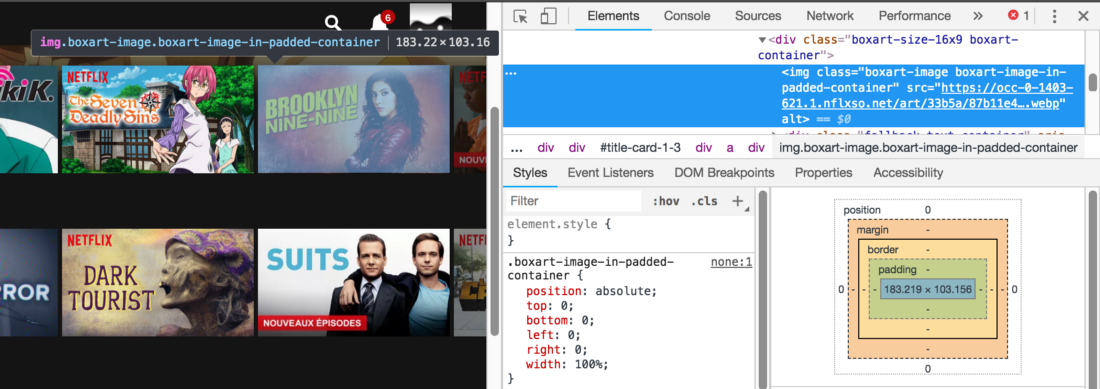
Взгляните на имена классов
> Вот пример реализации этого приёма
Подход №4: height
Тут для управления размерами изображения используется свойство
height: auto, и, кроме того, свойство max-width. Вполне возможно, что вам этот приём уже знаком:img {
height: auto;
width: 100%;
/* свойство max-width, позволит лучше контролировать изображение */
max-width: 720px;
}Такой подход применим в большинстве случаев, тогда, когда ваш макет не слишком сложен.
> Вот пример
Подход №5: управление изображениями и производительность
Под «производительностью» я тут понимаю время загрузки страниц. Большое изображение может очень долго загружаться, что создаст у пользователя впечатление того, что ваши страницы работают медленно, особенно, если эти страницы просматривают на мобильных устройствах.
Знаете ли вы о том, что в современных браузерах можно менять источник изображения в зависимости от ширины страницы? Именно для этого существует атрибут
srcset.Подобные атрибуты можно использовать в теге HTML 5
. В том случае, если браузер эту технологию не поддерживает, здесь предусмотрен запасной вариант с использованием тега <img>:<picture>
<source media="(max-width: 799px)" srcset="elva-480w.jpg">
<source media="(min-width: 800px)" srcset="elva-800w.jpg">
<img align="center" src="elva-800w.jpg">
</picture>> Вот пример
Итоги
Подведём итоги:
- Если ваше изображение не является частью содержимого страницы — используйте
background-image. - Если поддержка IE вас не интересует — воспользуйтесь
object-fit. - Техника с применением контейнера со специально настроенным свойством
padding, используемая Netflix, работает везде. - В большинстве случаев для решения проблемы с картинками достаточно использовать в CSS свойство
height: auto; - Если вы стремитесь сократить время загрузки страниц, используйте атрибут
srcsetдля загрузки изображений меньших размеров на мобильных устройствах.
Надеемся, рассмотренные здесь подходы к работе с изображениями вам пригодятся.

Комментарии (5)

savostin
24.08.2018 15:11Такой подход применим в большинстве случаев, тогда, когда ваш макет не слишком сложен.
Насколько должен быть сложным макет, чтобы этот (как по мне самый простой вариант) не подошел?
wheercool
26.08.2018 01:25№4 вариант не позволяет задать жесткий размер картинки, например в карточках товара.

PaulZi
24.08.2018 18:46+1Третий и четвёртый способ не равен `background-size: cover`, при длинной картинке они покажут поля:
codepen.io/anon/pen/JaYgKg
codepen.io/anon/pen/qMOeqW
iZamza
26.08.2018 07:203-й способ очень полезен для, например, добавления видео из youtube… Т.е. вещей в которых соотношение сторон не меняется, и не хочется что бы вылазили полоски. Высчитывается делением высоты на ширину х 100%. Т.е. 9:16х100 = 56,25% и т.д.
Встречал раньше немного другую интерпретацию данного приема.
Там использовались 3 дива( родитель, див с паддингом и 0 высотой, и непосредственно контент в абсолюте)
.parent{ position:relative; .ratio{padding-top: 56,6%; height: 0px;} .content{ position: absolute; top:0; left:0; width: 100%; height: 100%; } }


vin2809
Мне кажется, что images and deadlines
стоит переводить как изображения и сроки, а не дедлайны…